win10系统分辨率怎么调 win10系统屏幕分辨率的调节方法
更新时间:2023-02-17 17:04:41作者:qin
最近有很多同学们反映,用习惯了win7系统突然升级到win10旗舰版系统后,有很多设置都不知道怎么操作,比如,问的最多的就是屏幕分辨率怎么调节?在哪调节?导致我们无法设置成适合自己的屏幕分辨率,win10系统分辨率怎么调?下面小编就为大家带来win10系统屏幕分辨率的调节方法。
具体方法如下:
1、打开电脑,右键桌面点击“显示设置”。互帮
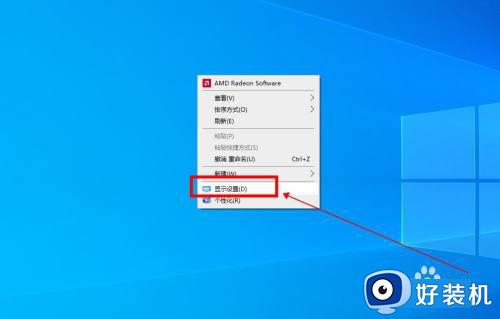
2、进入电脑设置,点击左边的“屏幕”,选择“显示器分辨率”。
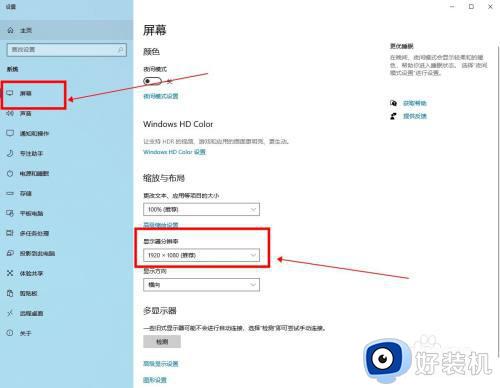
3、然后点击选择需要的分辨率。
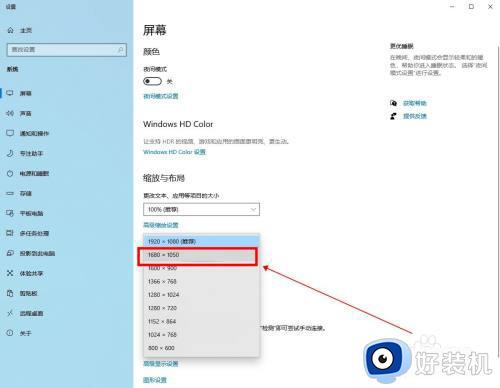
4、在弹出提示糟宙中,点击“保留更改”即毙科游可。
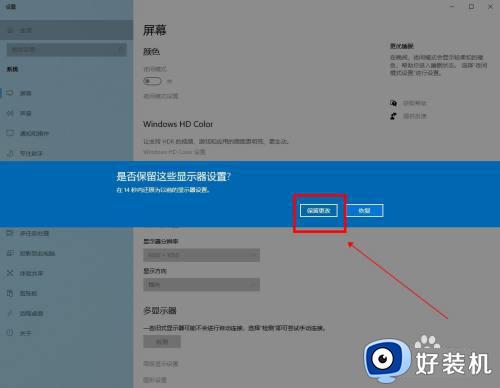
以上就是win10系统屏幕分辨率的调节方法的内容介绍,如果遇到了以上情况,大家跟着上面的步骤一步步来操作就好了,希望对各位用户们有所帮助。
win10系统分辨率怎么调 win10系统屏幕分辨率的调节方法相关教程
- win10无法调整屏幕分辨率怎么办 win10屏幕分辨率无法调节处理方法
- win10屏幕分辨率调不了怎么办 win10屏幕分辨率调节不了修复方法
- win10的屏幕分辨率怎么调 win10怎么调节分辨率
- win10电脑如何调整分辨率 win10系统怎么调节分辨率
- win10系统屏幕分辨率调不了怎么办 win10电脑显示分辨率调不了修复方法
- win10不能调整分辨率怎么办 win10系统无法调整分辨率修复方法
- win10的分辨率怎么调 win10屏幕分辨率怎么调
- Win10关闭显示器后重启分辨率变低了怎么回事 Win10关闭显示器后重启分辨率变低的解决方法
- w10屏幕分辨率在哪 win10屏幕分辨率怎么调整
- win10修改分辨率后黑屏怎么办 win10调分辨率黑屏修复方法
- win10拼音打字没有预选框怎么办 win10微软拼音打字没有选字框修复方法
- win10你的电脑不能投影到其他屏幕怎么回事 win10电脑提示你的电脑不能投影到其他屏幕如何处理
- win10任务栏没反应怎么办 win10任务栏无响应如何修复
- win10频繁断网重启才能连上怎么回事?win10老是断网需重启如何解决
- win10批量卸载字体的步骤 win10如何批量卸载字体
- win10配置在哪里看 win10配置怎么看
win10教程推荐
- 1 win10亮度调节失效怎么办 win10亮度调节没有反应处理方法
- 2 win10屏幕分辨率被锁定了怎么解除 win10电脑屏幕分辨率被锁定解决方法
- 3 win10怎么看电脑配置和型号 电脑windows10在哪里看配置
- 4 win10内存16g可用8g怎么办 win10内存16g显示只有8g可用完美解决方法
- 5 win10的ipv4怎么设置地址 win10如何设置ipv4地址
- 6 苹果电脑双系统win10启动不了怎么办 苹果双系统进不去win10系统处理方法
- 7 win10更换系统盘如何设置 win10电脑怎么更换系统盘
- 8 win10输入法没了语言栏也消失了怎么回事 win10输入法语言栏不见了如何解决
- 9 win10资源管理器卡死无响应怎么办 win10资源管理器未响应死机处理方法
- 10 win10没有自带游戏怎么办 win10系统自带游戏隐藏了的解决办法
